INHOUDSOPGAWE
Dit word nie aanbeveel om Windows 11 op 'n stelsel te installeer wat nie aan die minimum stelselvereistes voldoen nie. Jy moet selfversekerd voel met die risiko om stabiliteitsprobleme te ervaar as jy besluit om Windows 11 op onversoenbare hardeware te installeer.
Installering van Windows 11 op 'n stelsel wat nie aan die vereistes voldoen nie, veroorsaak die volgende vrywaring in die Windows-opstellingskerm :
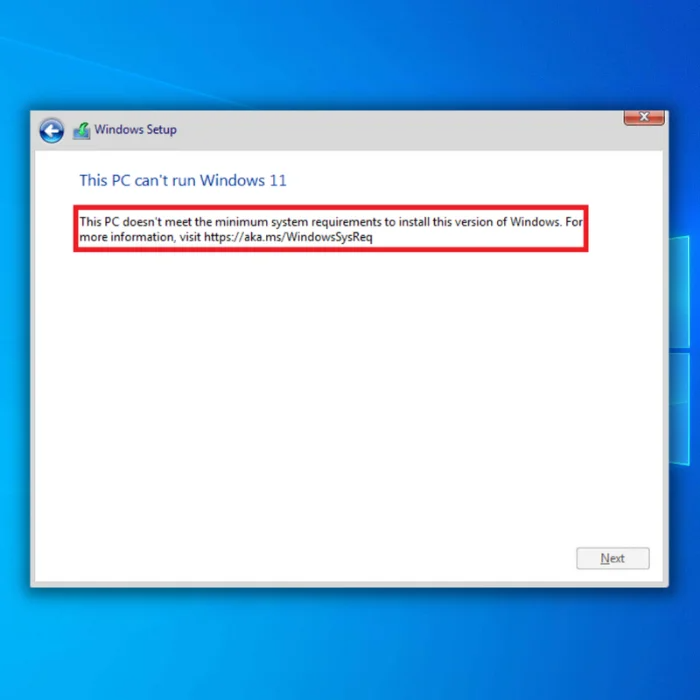
“Hierdie rekenaar voldoen nie aan die minimum stelselvereistes om Windows 11 te laat loop nie – hierdie vereistes help om 'n meer betroubare en hoër gehalte ervaring te verseker. Die installering van Windows 11 op hierdie rekenaar word nie aanbeveel nie en kan versoenbaarheidsprobleme tot gevolg hê. As jy Windows 11 installeer, sal jou rekenaar nie meer ondersteun word nie en sal nie geregtig wees om opdaterings te ontvang nie. Skade aan jou rekenaar as gevolg van 'n gebrek aan versoenbaarheid word nie onder die vervaardiger se waarborg gedek nie.”
Hierdie versoenbaarheidsprobleme of ander probleme kan veroorsaak dat jou toestel wanfunksioneer. Opgraderings, insluitend sekuriteitskolle, sal nie meer gewaarborg word om stelsels te bereik wat nie meer aan hierdie stelselvereistes voldoen nie.
Wanneer hulle probeer om Windows 11 op hul rekenaars te installeer, het baie kliënte die "hierdie rekenaar kan" teëgekom. nie Windows 11-kwessie laat loop nie.” Secure Boot en TPM 2.0 instellings op 'n toestel is die skuld vir hierdie probleem. 'n Gebruiker sal dalk albei of net een van die probleme moet regstel om Windows 11 op 'n rekenaar te installeerkorrek.
Windows 11 Minimum Vereistes
Hier is wat jy nodig het om Windows 11 op jou rekenaar te installeer:
- Verwerker – 1 gigahertz (GHz) of vinniger met twee of meer kerns op 'n versoenbare 64-bis verwerker of System on a Chip (SoC).
- RAM – 4 gigagrepe (GB).
- Berging – 64 GB of groter bergingtoestel.
- Stelselfirmware – UEFI moet Veilige opstart ondersteun.
- TPM – Trusted Platform Module (TPM) weergawe 2.0. Kyk hier vir instruksies oor hoe jou rekenaar geaktiveer kan word om aan hierdie vereiste te voldoen.
- Grafiese kaart – Versoenbaar met DirectX 12 of later met WDDM 2.0-bestuurder.
Gaan jou rekenaar se versoenbaarheid met Windows 11 na deur die PC Health Check-toepassing te laat loop voordat jy na die nuwe bedryfstelsel opgradeer.
Hierdie nutsding kry toegang tot die rekenaar se fundamentele dele om te bepaal watter nie voldoen aan die standaarde nie en skakels na spesifieke instruksies oor die oplossing van die probleem.
- Moenie mis nie: Trusted Platform Module has Malfunctioned Repair Guide
Herstel van die "Aka.ms/windowssysreq" Foutboodskap
Eerste metode – Kyk vir nuwe Windows-opdatering
Om te verseker dat jou Windows 10-bedryfstelsel op datum is, is baie belangrik om te verseker dat jou opdatering na Windows 11 glad verloop. Windows-opdaterings bevat bestuurderopdaterings, opdaterings op stelsellêers, virusdefinisiesopdaterings, foutoplossings en nog baie meer.Volg hierdie stappe om te kyk vir nuwe Windows-opdaterings.
- Klik op die "Windows"-sleutel op jou sleutelbord. Druk gelyktydig "R" om die run line-opdragvenster te laat verskyn. Tik "control update" in en druk enter.

- Klik op die "Check for Updates"-knoppie in die Windows Update-venster. Jy sal kennisgewings soos "Jy is op datum" ontvang as geen opdaterings nodig is nie.

- Alternatiewelik, laai af en installeer as die Windows Update Tool vir jou 'n nuwe opdatering vind. . Daar sal van jou verwag word om jou rekenaar te herlaai na 'n opdatering.

Tweede metode – Ontkoppel eksterne hardeware-toestelle
As jy veelvuldige eksterne hardeware het, ontkoppel hulle almal. Deur eksterne hardeware-toestelle soos USB-flitsaandrywers, eksterne hardeskywe en luidsprekers van jou rekenaar te ontkoppel, skakel die kans uit dat een van die toestelle die foutboodskap veroorsaak.
Jy kan dit in die toestelbestuurder deaktiveer, maar ontkoppel hulle is baie vinniger. Nadat u alle toestelle ontkoppel het, kyk of die fout voortduur.
Derde metode – Handmatig opdateer toestelbestuurders
Soos genoem, kan verouderde drywers ook die "Aka.ms/windowssysreq"-fout veroorsaak. Volg hierdie stappe om jou toestelbestuurders handmatig op te dateer.
- Druk die "Windows" en "R" sleutels en tik "devmgmt.msc" in die run command line in, en druk enter om Device Manager oop te maak .

- Soek die toestel wat jy wil hêwerk op in die lys toestelle in die Toestelbestuurder. In hierdie voorbeeld sal ons die skyfdrywers opdateer. Dubbelklik op "Disk Drives" om dit uit te brei, regskliek op jou skyf en klik "Dateer drywers op."

- Om hardeware drywers op te dateer, "Soek outomaties vir drywers" ” moet gekies word in die opdateringsbestuurders-opspringer. Volg die daaropvolgende instruksies om die nuwe skyfstasiebestuurder heeltemal te installeer. Maak die Toestelbestuurder-venster toe, herbegin jou rekenaar en kontroleer hierdie vasgestelde probleem.

Vierde metode – Gebruik 'n derdeparty-nutsding om 'n diagnose uit te voer
Jy kan gebruik verskeie hulpmiddels om foute in jou rekenaar te diagnoseer wat die "Aka.ms/windowssysreq"-kwessie kan veroorsaak. Een van die mees betroubare alles-in-een-nutsmiddels wat ons sterk aanbeveel, is Fortect.
Fortect sal algemene rekenaarkwessies regmaak, stelsellêers skoonmaak, verhoed dat lêers verloor word, verkeerde registerwaardes regmaak, jou teen spioenware en hardeware beskerm mislukking, en stel jou rekenaar in om op sy beste te werk. In drie eenvoudige aksies kan jy rekenaarprobleme dadelik regmaak en bedreigings verwyder:
- Laai Fortect af.
- Sodra Fortect op jou rekenaar geïnstalleer is, jy sal na die tuisblad van Fortect gelei word. Klik op Begin skandering om Fortect te laat ontleed wat op jou rekenaar uitgevoer moet word.

- Sodra die skandering voltooi is, klik Begin Herstel om al die items wat Fortect gevind het, reg te stel.wat jou rekenaar se “Aka.ms/windowssysreq”-probleem veroorsaak.
Vyfde Metode – Begin 'n Skyfopruiming
As jy jou Stelsel vir 'n lang tyd het, is dit dalk verouderd en korrupte stelsellêers. Hierdie lêers kan die rede wees vir die fout wat jy ervaar. Om dit reg te stel, moet jy probeer om 'n Skyfskoonmaak te laat loop.
- Om jou skyfspasie vry te maak, soek vir Skyfskoonmaak in die Windows-soektog deur op die Microsoft-logo of beginkieslysknoppie links onder te klik hoek van jou lessenaar en tik "Disk Cleanup" in en druk enter.
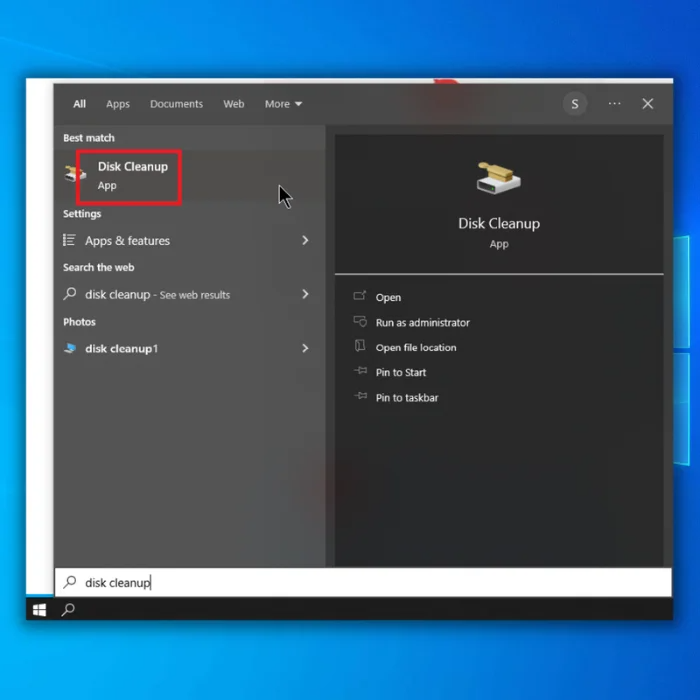
- Kies in die Disk Cleanup-venster die stasie wat jy wil skoonmaak.

- Klik op "Maak stelsellêers skoon" in die skyf-dialoogkassie.

- Kies die lêers wat jy van jou skyf wil uitvee en klik “OK.”
Sesde metode – Herkonfigurasie van registerwaardes
Soms moet jy die Windows-opstelling mislei om te dink dat jou stelsel aan die minimum stelselvereiste vir Windows 11 voldoen. Maar onthou, alhoewel dit die opstellingsfout “Aka.ms/windowssysreq” uitskakel, waarborg dit nie stabiliteit nie.
- Herbegin jou rekenaar en begin met die opstelling. Terwyl jy op die “Hierdie rekenaar kan nie Windows laat loop nie”-foutboodskap, druk die “shift”-sleutel en “F10”-sleutels op jou sleutelbord om die Command Prompt-venster op te roep.
- Tik “regedit” in. en druk enter om die registerredigeerder oop te maak.
- In die registerredakteur, navigeer na “HKEY_LOCAL_MACHINE\SYSTEM\Setup,” regskliek op die “Setup”-lêergids, en kies “new” en “Key.”

- Noem die nuwe na "LabConfig", klik met die rechtermuisknop op 'n leë spasie in die gids en klik op "Nuwe". Kies “DWORD (32bit) waarde en noem dit “BypassTPMCheck.”

- Herhaal dieselfde proses en skep nog drie DWORD waardes en noem hulle met die volgende:
- BypassSecureBootCheck
- BypassRAMCheck
- BypassCPUCheck

- Nadat hierdie DWORD-waardes geskep is, verander die waardedata na " 1.” Maak die registerredigeerder toe en herlaai die Windows-opstelling. Die “Aka.ms/windowssysreq”-opstellingsfoutboodskap behoort nie meer op te daag nie.
Wrap Up
As jy die hele Windows 11-ervaring wil hê, stel ons voor dat jy ten minste die stelsel se minimum vereistes. Windows 11 is 'n pragtige stelsel, en om hik en probleme te kry is 'n waarborg as jou stelsel nie aan die minimum stelselvereiste vir Windows 11 voldoen nie.

